שירותי מיקום גיאוגרפי
יישומים רבים משתמשים בנתוני מיקום גם כאשר הם פועלים ברקע. זה דבר אחד כשמדובר מפות או ניווט וזה שונה לחלוטין כאשר מודול ה- GPS של הטלפון החכם משתמשת ביישומים בידור ומשחקים שיכולים לעשות זאת בבטחה.
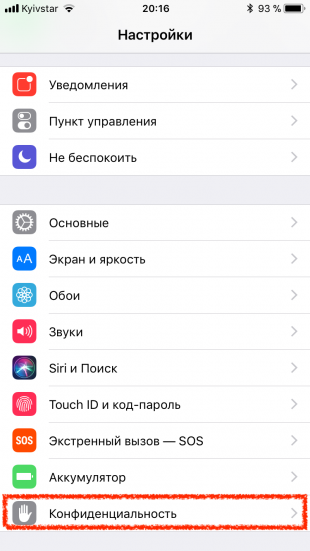
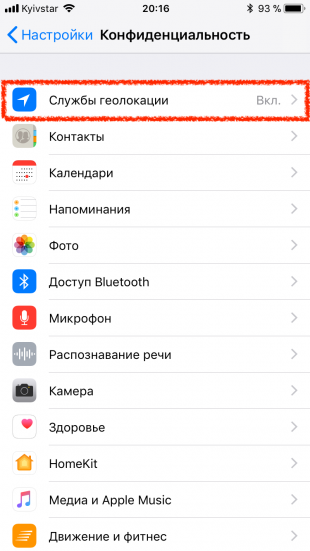
השבת מיקום גיאוגרפי עבור יישומים מיותרים, ובאותו זמן לחסוך כוח הסוללה יכול להיות בהגדרות של geolocation. פתח את “הגדרות” → “פרטיות” → “שירותי מיקום” ולבדוק אילו יישומים באמת צריך להשתמש בנתוני המיקום ברקע, ואשר אתה יכול להכחיש לחלוטין את הגישה ל- GPS. ואל תשכחו להסתכל על “שירותי מערכת” פריט בחלק התחתון של הרשימה: ישנן אפשרויות רבות כמו מודעות שאתה יכול לבטל בבטחה.
עדכון רקע של נתוני יישומים
הדבר נכון גם לגבי פונקציית העומס ברקע ביישומים. הזמנים של האינטרנט האיטי הם הרבה מאחורי, אז זה שווה לשקול אם אתה באמת צריך כמה שניות כי אתה צריך להוריד עדכון Twitter או מהדורה חדשה של Podcast?
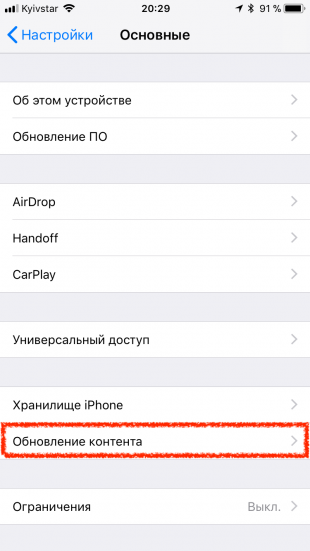
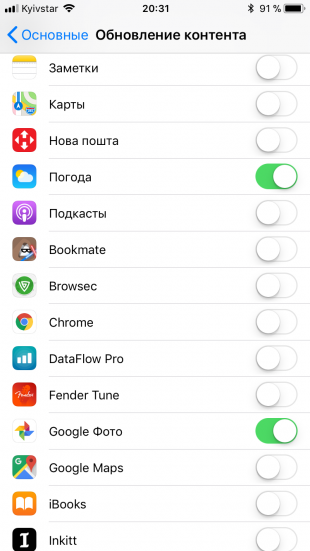
כדי לבטל את עדכוני הרקע של יישומים מיותרים עבור “הגדרות” → “כללי” → “עדכון תוכן”, לבדוק ולהשבית את הבורר של כל התוכניות שאינן זקוקות לו.
סיום יישום כפוי
התצוגה הרווחת כי אילוץ יישומים לצאת מהתפריט ריבוי המשימות מסייע לחסוך כוח הסוללה בשורש שגוי. למעשה, ההפך הוא הנכון.
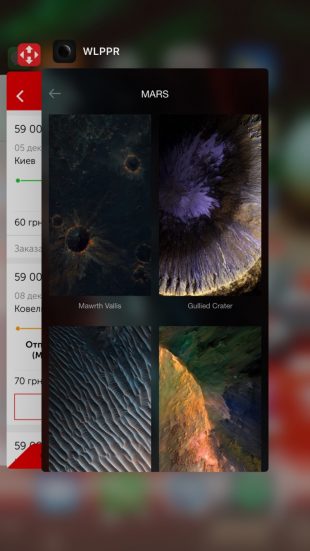
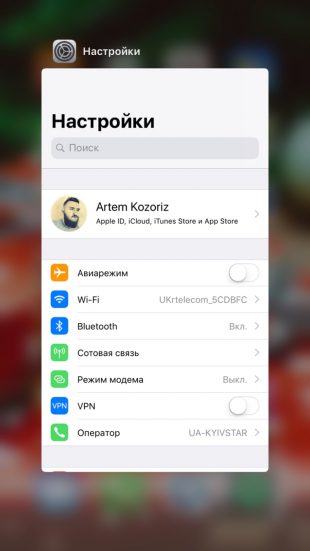
כאשר אתה פורק יישום מהזיכרון, בפעם הבאה שאתה ניגש אליו, המערכת צריכה להפעיל אותו מחדש, לצרוך משאבי CPU, וכתוצאה מכך, לטעון את הסוללה. אז לא לסגור באופן ידני את היישומים בתפריט ריבוי המשימות – זה לא רק חסר תועלת, אלא גם מזיק.
טוען דואר חדש
רחוק מכל ולא תמיד צריך לבדוק דואר קבוע, לאכול iPhone הסוללה יקר. וגם אם זה המקרה, טעינה מיידית נדרשת רק עבור תיבה אחת, עבור אחרים, בחירה ידנית או מדגם במרווחים שצוין מתאים.
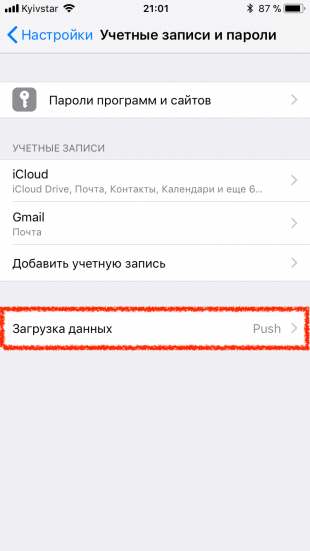
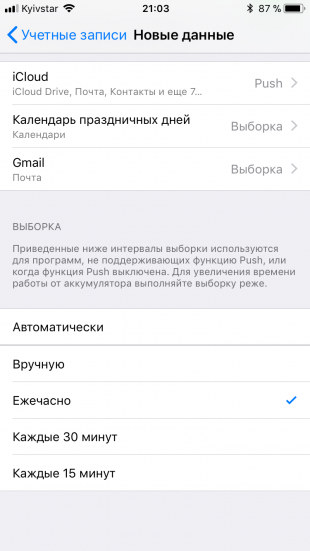
ניתן לשנות את תדירות הבחירה של הודעות דואר אלקטרוני חדשות, באופן מוזר, לא בהגדרות הדואר, אלא באפשרויות החשבון. פתח את “הגדרות” → “חשבונות וסיסמאות” → “הורד נתונים” ולהגדיר את “לא דחוף” תיבות לאפשרות “בחר”, ולאחר מכן לציין להלן לאחר כמה זמן אתה רוצה לבדוק הודעות חדשות בשרת.
הודעות
כך גם לגבי הודעות. כמעט כל יישום על הריצה הראשונה מבקש רשות לשלוח הודעות, אבל רק חלק קטן באמת צריך את זה. בגלל זרם אינסופי של הודעות, המסך מופעל לעתים קרובות, ואת היישום כל הזמן מתקשר עם השרתים שלה באמצעות נתונים סלולריים או Wi-Fi. כל זה משפיע על האוטונומיה של האייפון לא לטובה.
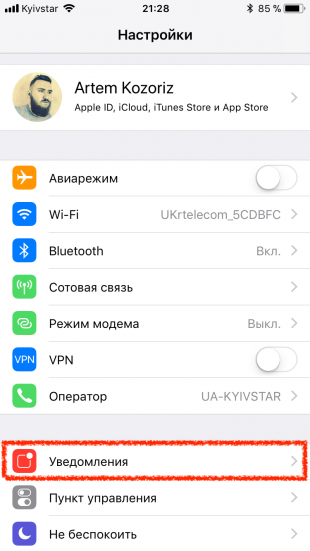
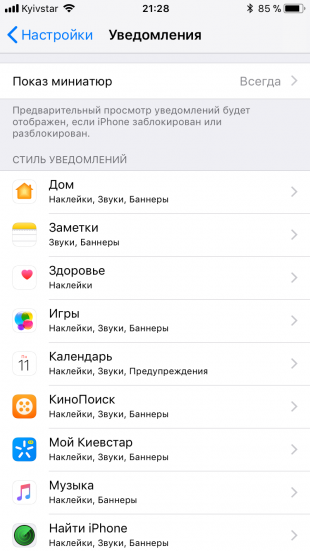
עבור אל הגדרות → הודעות והשבית התראות עבור כל היישומים, למעט הודעות מיידיות, רשתות חברתיות ותוכניות אחרות שחשובות לך.
תקשורת סלולרית
אות חלש מהרשת הסלולרית גורם גם לפריקה מוגברת של הסוללה. עם כיסוי 3G או LTE עניים, ה- iPhone ינסה כל הזמן ליצור חיבור, לבזבז את החיוב.
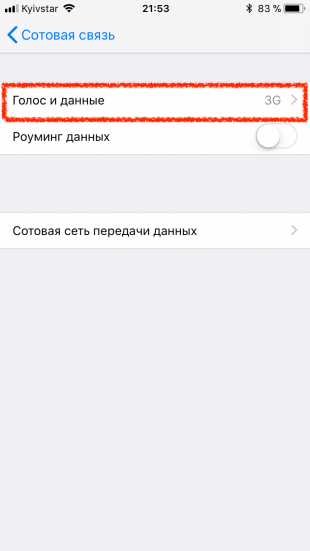
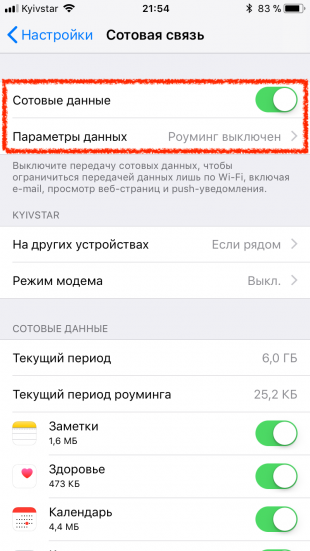
כדי למנוע זאת, נסה לנתק את העברת הנתונים ברשת הסלולרית כאשר אתה נמצא מחוץ לאזור הכיסוי הבטוח או לעבור מ- LTE ל- 3G או מ- 3G ל- 2G. תוכל לעשות זאת ב הגדרות ← נייד.
הורדות תוכן אוטומטיות
אם יש לך בנוסף ל- iPhone יש מכשירי iOS אחרים, הודות לפונקציה הורדה אוטומטית, הם מיד להוריד את כל היישומים שנרכשו, מוסיקה וספרים. שימושי, אך עם שימוש פעיל עלול לגרום לפריקה משמעותית של הסוללה.
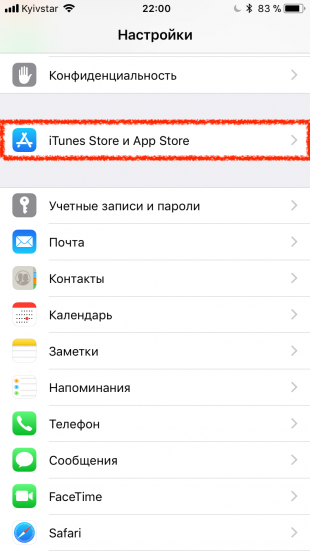
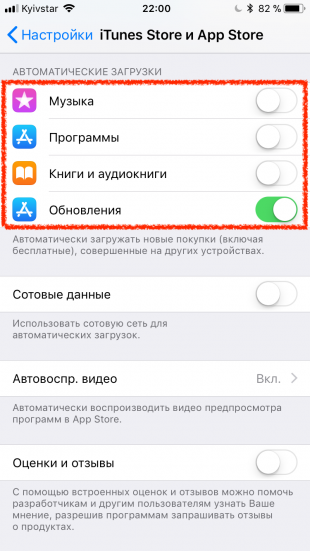
באפשרותך להשבית את תכונת ההורדה האוטומטית לחלוטין או רק את סוג התוכן שנבחר בתפריט הגדרות ← חנות iTunes ו- App Store. אפשרות נוספת היא לאפשר הורדה רק באמצעות Wi-Fi על ידי השבתת מתג “נתונים סלולריים”.
בהירות מסך גבוהה
ברוב המקרים, בהירות אוטומטי פועלת כהלכה ומאפשרת לך לחסוך בסוללה, להתאים באופן אוטומטי את רמת התאורה. עם זאת, משתמשים מסוימים מעדיפים לשמור על בהירות בכל מינימום באופן עצמאי להתאים אותו לרמה הרצויה. בדרך זו, אתה יכול להשיג אפילו חיסכון גדול יותר.
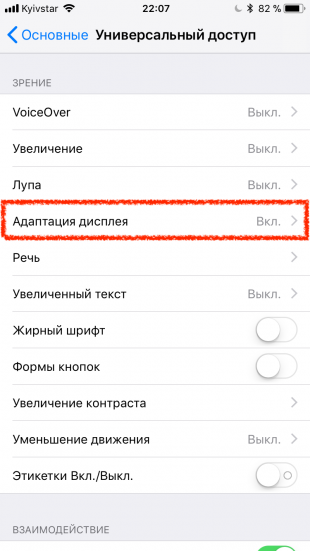
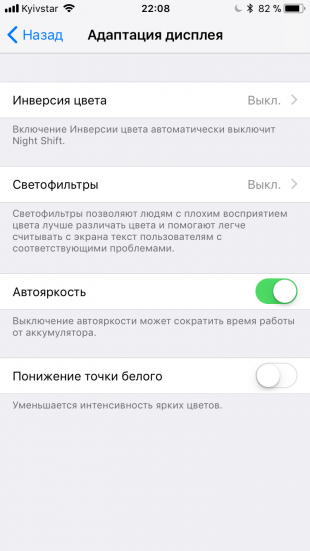
ב- iOS 11, מתג הבהירות האוטומטית אינו נמצא במקומו הרגיל בקטע ‘מסך ובהירות’, אך בהגדרות הגישה האוניברסלית. כדי להגיע אליו, עבור אל הגדרות ← כללי ← גישה אוניברסלית ← התאמת תצוגה.
התרסקות יישומים
לעתים קרובות קורה שחלק מהיישומים עלולים שלא לפעול כהלכה עקב תקלה ובכך לגרום לפריקת סוללה מוגברת. שחזור העבודה במקרה זה, אתה יכול לכפות את iPhone כדי לאתחל מחדש.
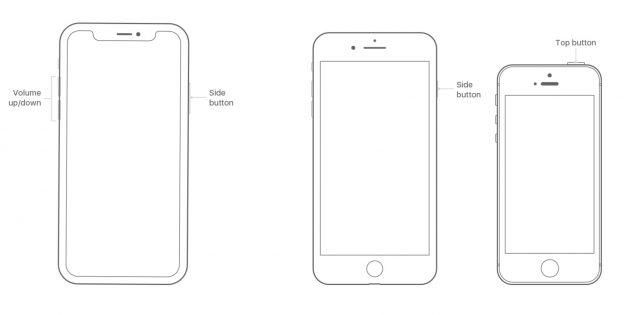
אתה יכול לעשות את זה על ידי לחיצה בו זמנית על כפתור המנעול ואת כפתור הבית על iPhone 6s, 6s פלוס והתקנים מוקדמים יותר או את כפתור הנעילה ואת עוצמת הקול למטה על מקש iPhone 7 ו – 7 פלוס. ב- iPhone X, iPhone 8 ו- 8 Plus, עליך ללחוץ במהירות על מקש הגברת עוצמת הקול, ולאחר מכן ללחוץ במהירות על מקש עוצמת הקול, ולאחר מכן ללחוץ לחיצה ממושכת על לחצן הנעילה.
ללבוש סוללה
ייתכן כי בעיות עם פריקה מהירה של הסוללה נגרמות על ידי בלאי שלה. סוללות ליתיום פולימר אפל האחרון במשך כ -500 מחזורים ללא הפסד ניכר של הקיבולת המקורית, לאחר מכן הוא מתחיל לרדת ואת הטלפון החכם כבר מחזיק את החיוב גרוע.
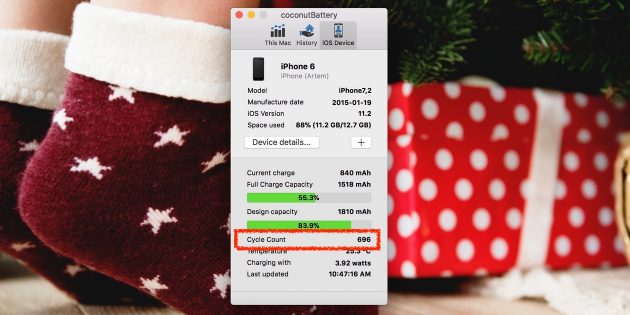
בדוק את מידת הבלאי של הסוללה באמצעות כלי עזר מיוחדים. עבור MacOS, הדרך הנוחה ביותר היא להשתמש ללא תשלום סוללת קוקוס, אשר מציג מידע על הסוללות של מכשירי iOS כאשר הם מחוברים ל- Mac. ב- Windows, iBackupBot יציג את מספר המחזורים. אם המחזורים עברו הרבה מעבר ל- 500 – הגיע הזמן לפנות למרכז השירות כדי להחליף את הסוללה.
הגדרות תאורה אחורית
ככל שהתאורה האחורית של המסך תישאר פעילה, כך ההתקן יוסר מהר יותר. אם לא הגדרת את זה כך שזה לא עובד לשווא, לעשות את זה.
פתח את התפריט “הגדרות” → “מסך ובהירות”. בחר באפשרות “נעילה אוטומטית” והגדר אותה לערך המינימלי, כך שהתאורה האחורית תכבה מוקדם ככל האפשר, אם תשכח לנעול את המסך באופן ידני.
בנוסף, כבה את האפשרות “הגדל להפעלה”, אם היא זמינה במכשיר שלך. התאורה האחורית לא תפעל אוטומטית כאשר אתה לוקח את המכשיר ביד שלך, וכתוצאה מכך יפעלו לעתים רחוקות ללא צורך.

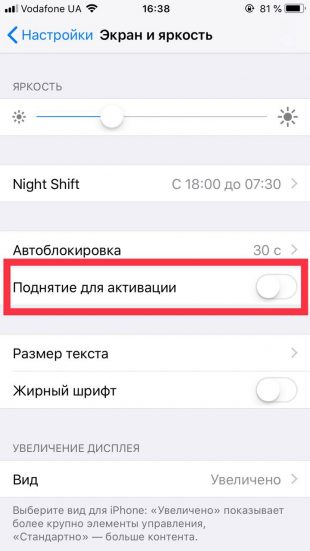
אופטימיזציית יישומים מוגזמת או גרועה
כל יישום מותקן הוא צרכן אנרגיה. ואם היזם לא ייעל את הקוד או עשה טעויות, הוא יכול לצרוך משאבים סוללה הרבה יותר מהנדרש.
בדוק את רשימת התוכניות במכשיר שלך ומחק את אלה שאתה לא צריך או בזבזני מדי. אם אתה לא יכול להסתדר בלי אחד היישומים האלה, נסה להחליף אותו עם אנלוגי מ- App Store – אולי החלופה תהיה יותר ידידותית לסוללה.
עיין ברשימה של התוכניות המותקנות, ממוינות לפי כמות צריכת האנרגיה, בסעיף “הגדרות” ← “סוללה” ← “שימוש בסוללה”.
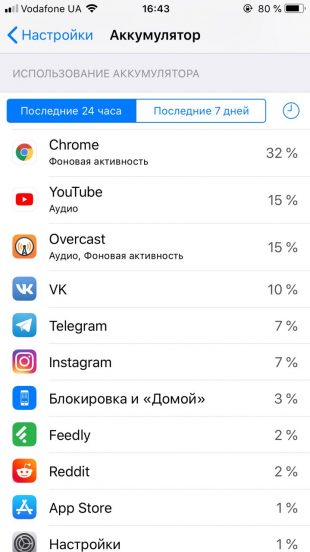
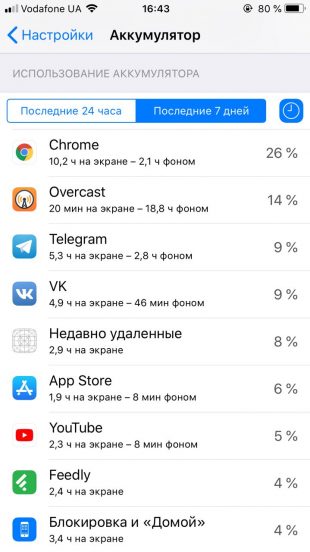
רקעים דינמיים
ב- iOS ניתן להשתמש רקעים אנימציה. הם מדגימים השפעות יפות על שולחן העבודה, אבל באותו זמן צורכים כוח סוללה נוספת. אם אתה שווה כל דקה ללא טעינה מחדש, להתקין רק טפט סטטי.
